随着Windows10操作系统的普及,很多人开始选择升级或重新安装这个系统。而对于联想电脑用户来说,使用联想光盘进行系统安装是一种常见的方式。本篇文章将带领您了解如何使用联想光盘安装Win10,并提供详细的步骤和技巧。

准备工作
在开始安装前,您需要准备好联想光盘、一台联想电脑和一个空白的USB存储设备。确保光盘和USB存储设备的正常工作状态,并将其插入电脑。
启动电脑
按下电源按钮,启动您的联想电脑。在联想标志出现时,按下F12键或者Del键(不同型号可能有所差异)进入引导菜单。
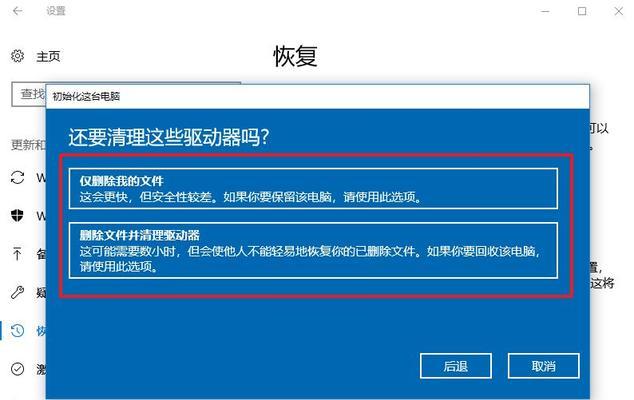
选择引导设备
在引导菜单中,通过方向键选择“光驱”或“CD-ROM”等与光盘相关的选项,然后按下Enter键。
等待系统加载
系统将自动加载光盘中的安装程序。此时,请耐心等待系统加载,如果系统提示按任意键启动安装程序,请按下任意键继续。
选择安装语言和时间
在安装程序界面中,选择您需要的语言和时间设置,然后点击“下一步”。
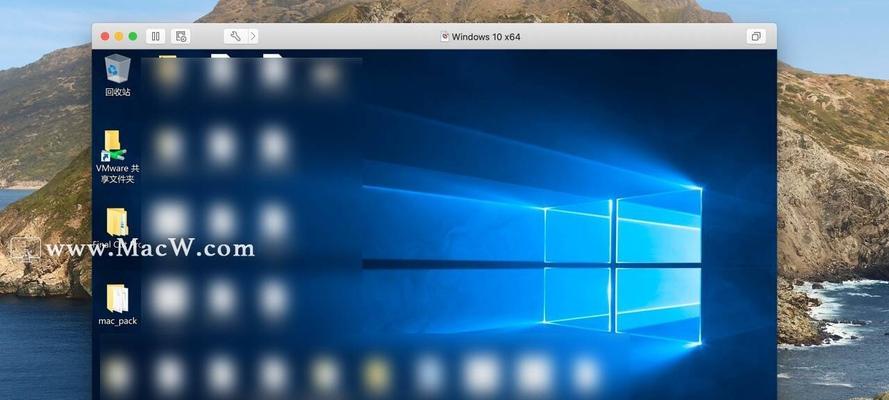
点击“安装”
在安装类型选项中,选择“自定义:仅安装Windows(高级)”。
选择安装位置
在下一个界面中,选择您希望安装Windows10的磁盘分区,并点击“下一步”继续。
等待系统安装
系统将开始安装Windows10,这个过程可能需要一些时间,请耐心等待。
设置用户名和密码
在安装完成后,您需要设置一个用户名和密码,以便登录系统。请务必记住您设置的用户名和密码。
选择网络连接
根据您的需求选择是否连接到互联网。如果您希望立即连接,请选择您的无线网络并输入密码。
自动更新设置
根据个人喜好,选择是否启用Windows自动更新功能。如果您希望系统始终保持最新状态,建议开启此功能。
等待系统配置
系统将自动进行一些初始化配置,并根据您的设置进行个性化调整。这个过程可能需要一些时间,请耐心等待。
欢迎使用Win10
当所有配置都完成后,系统将启动Windows10,并显示欢迎界面。现在,您可以开始享受Windows10的功能了。
安装驱动程序
在成功安装Windows10后,您需要安装联想电脑的驱动程序,以确保硬件的正常工作。您可以使用联想提供的驱动光盘或从联想官网下载最新的驱动程序。
通过联想光盘安装Win10系统相对简单快速,只需准备好光盘和USB存储设备,并按照步骤进行安装即可。希望本文提供的教程能够帮助到您,让您更轻松地安装Win10系统。祝您操作愉快!
























